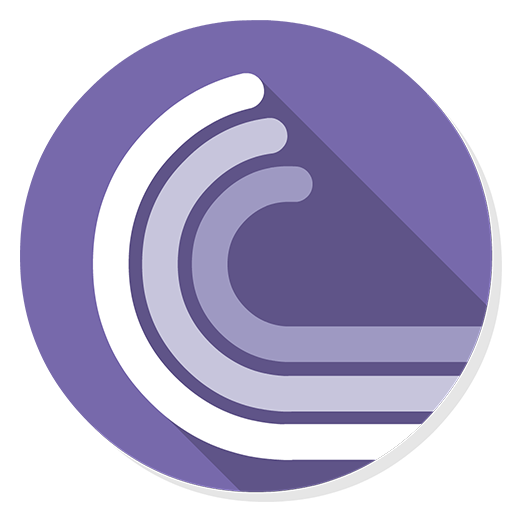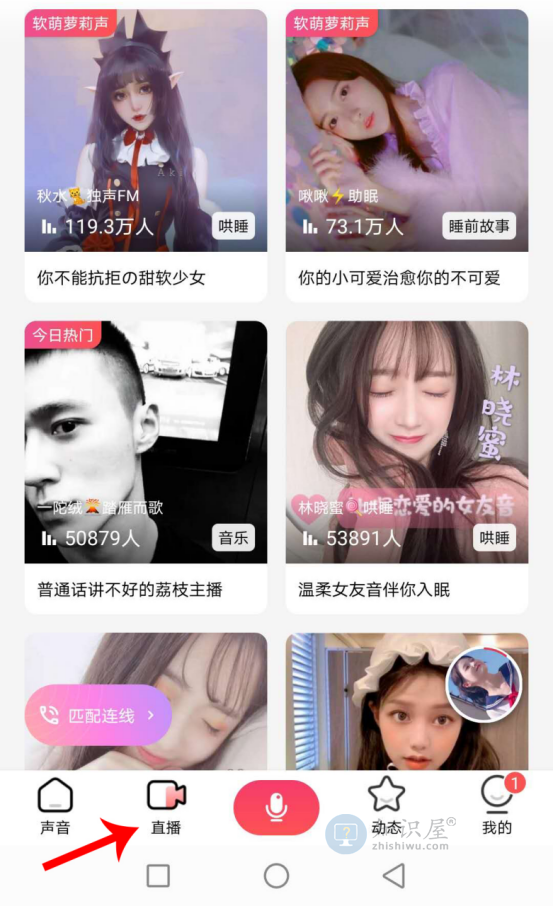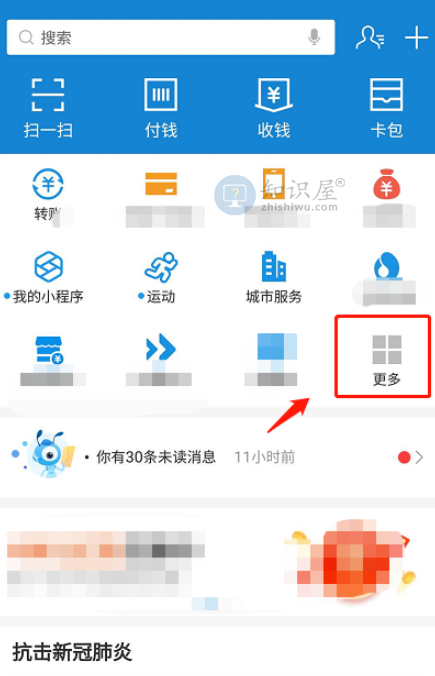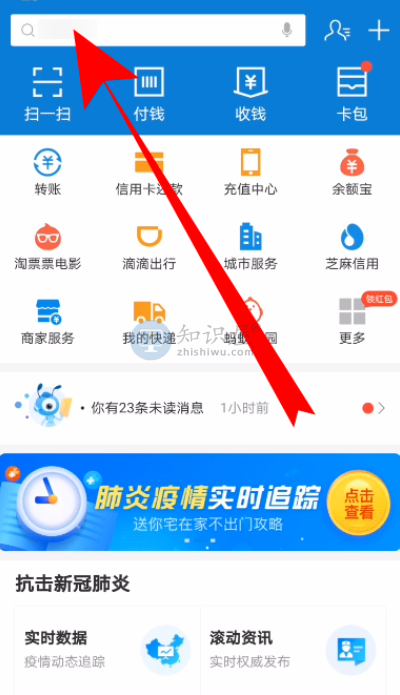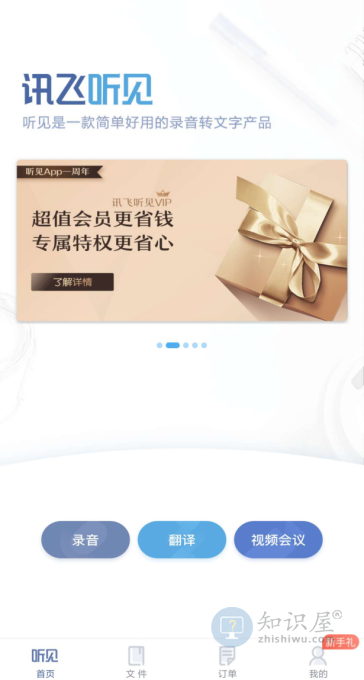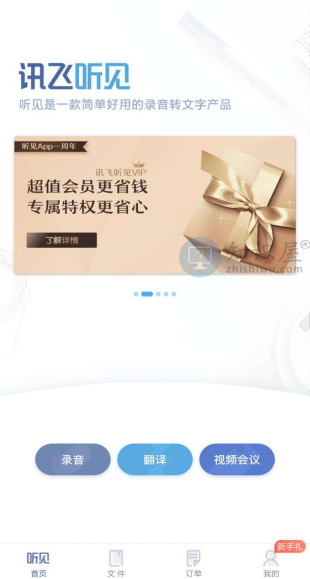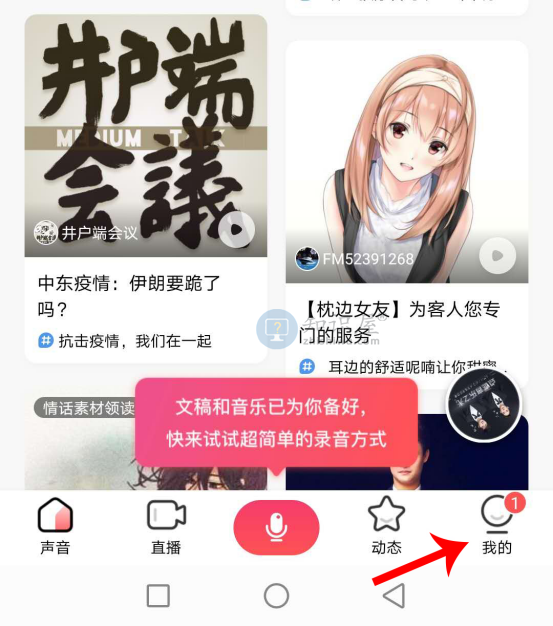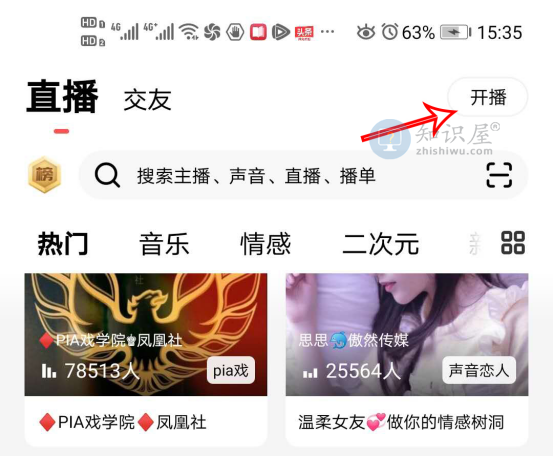闪灵密保功能应用之密码管理,保证账号密码安全
发表时间:2020-11-26 17:39来源:网络发布:小屋
闪灵密保是一款非常实用的密码/便签管理软件。闪灵密保能够分门别累记录各种密码、便签资料,从而解决人们日常生活工作中随时查看多种密码和便签的需要。由于可以实现手机与电脑全平台(windows、Android、iOS、Mac)数据的同步与自动备份,因而实用性非常强。今天我们就以手机上的闪灵密保APP来演示如何进行密码管理。
如何使用闪灵密保APP进行密码管理?
1、点击闪灵密保APP图标打开软件。注意:第一次进入会要求设置登录密码,以保证安全。


2、进入闪灵密保主界面,按照图示步骤,先点击界面最下方【密码】,然后点击界面右上方【+】。在之后弹出选项中点击【添加分类】。

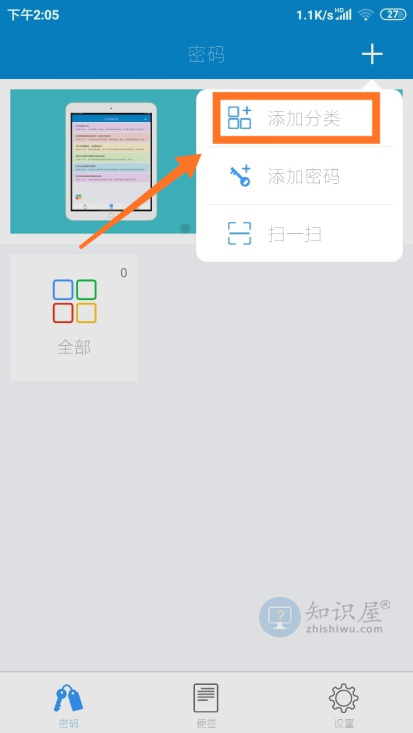
3、然后界面下方会出现【新建分类】的弹窗。可以按照个人需要在弹窗内进行操作,之后点击弹窗下方【添加】。
比如我们要保存的信息是淘宝账号,我们可以点击【选择图标】,在软件自带的图标中选择一个合适的,然后点击下方【确定】。然后输入分类名“购物”。


4、这样我们就成功的添加了一个分类。点击进入这个新建的分类。

5、然后点击界面右上方【+】。在之后弹出选项中点击【添加密码】。

6、然后界面下方会出现【添加密码】的弹窗,在这个弹窗里一共有7个项目(如图),根据提示填写完成后点击最下方【添加】即可。


注意:
(1)对于第5项【账号】,可以在其“输入账号”的提示位置自行输入;也可以点击旁边的【启用2FA】,在弹出的对话框中选择“扫二维码”或是“输入密匙”。

(2)对于第6项【密码】,可以在自行输入密码。
也可以点击旁边的【自动生成】,在弹出的对话框中选择组成密码的字符:可以调整组成字符的类别,也可以调整密码的长度,设置好前两项后对生成密码不满意,也可以点击【重新生成】,已获得新的随机密码。


7、这样,我们就成功的在闪灵密保APP中添加了新的密码。密码会默认隐藏,点击右侧眼睛图标即可显示/隐藏密码。


使用闪灵密保在电脑上进行密码管理和手机上方法非常相似,大家可以自行操作一下!掌握更多技术知识,尽在zhishiwu.com。
知识阅读
-

魅蓝3和小米5哪个好?魅蓝3和小米5区别对比评测
-

如何查看电脑CPU的使用率方法 电脑怎样查看cpu使用率教程
-

强制关闭电脑对电脑有什么影响吗 强制关机对电脑的影响
-

Nexus 4多少钱
-

OPPO A59和联想ZUK Z2哪个好?OPPO A59和联想ZUK Z2区别对比评测
-

乐Max 2和乐2 Pro区别在哪?乐2 Pro和乐Max 2手机外观/配置及性能对比评测
-

capricious是什么意思?capricious翻译“大家都很任性”走红
-

小米max和小米5尊享版比较哪个好?小米max和小米5尊享版区别对比评测
-

酷睿i7 3770K显卡最大动态频率是多少
-

红米3怎么样 红米3手机上手图文评测
软件推荐
更多 >-
1教你如何辨别真假(高仿、翻新)iPhone6/6 Plus
2014-11-07
-
2
别说话吻我是什么梗 别说话吻我出自哪里
-
3
吃翔是什么意思?吃翔的由来是什么?
-
4
迅雷种子你懂的!教你下载迅雷种子
-
5
Office 2013怎么激活
-
6
9月3日是什么节日 9月3日全国放假1天
-
7
小米多功能网关是什么 一分钟介绍小米多功能网关
-
8
iPhone6怎么看真假 iPhone6/6 Plus真假辨别教程(图文)
-
9
我的番茄是干净的是什么意思?我的番茄是干净的神曲!
-
10
114.114.114.114和114.114.114.119的区别是什么?